Enostaven in hiter vodnik za root dostop do Androida

Po rootanju telefona Android imate poln dostop do sistema in lahko zaženete številne vrste aplikacij, ki zahtevajo root dostop.
Tukaj je opisano, kako lahko dobite najboljše domače aplikacije v telefonu Android in sinhronizirate svojo vsebino Outlook.com, ne da bi prenesli aplikacijo Outlook.
V aplikaciji Gmail dodajte svoj Outlook kot račun Exchange ali Office 365 in nato ob pozivu izberite »Uporabi drugo poštno aplikacijo«. Ko dodate, pritisnite "dovoli" za sinhronizacijo.
Prek aplikacije Samsung Email dodajte svoj račun in se prijavite, vendar izberite Microsoft Exchange, ActiveSync. Ko je dodan, izberite »Uporabi drugo poštno aplikacijo«, da omogočite sinhronizacijo.
Preverite izvorne aplikacije Koledar, Stiki v telefonu in preverite, ali se sinhronizirajo z Outlookom.
Stike lahko sinhronizirate tudi z aplikacijo Outlook, tako da v nastavitvah izberete »Sinhroniziraj vsebino«, čeprav ne bo sinhronizirala koledarjev in e-pošte.
Če ste končno prešli s telefona Windows Phone ali kupili napravo Android, boste verjetno želeli vse podatke iz računa Outlook.com/Office 365 prenesti v svoj novi telefon. Čeprav se zdi, da je uporaba aplikacije Outlook najboljši način za izkoriščanje Microsoftovih informacij, lahko tudi sinhronizirate Outlookovo e-pošto, koledarje in stike z uporabo izvornih namenskih aplikacij v napravi Android.
To boste morda želeli storiti, če imate raje aplikacije, osredotočene na opravila, kot aplikacije vse v enem, kot je Outlook za Android. Slednji je soliden e-poštni odjemalec, vendar je Microsoft zamenjava zavihka Stiki z novim zavihkom Iskanje v vrstici aplikacij polarizirajoča sprememba. To doda dodaten dotik za dostop do celotnega seznama stikov, uporaba domače aplikacije za stike v telefonu pa je običajno veliko hitrejša. Zdaj lahko aplikacija Outlook za Android sinhronizira vaše stike Outlook.com/Office 365 z imenikom vašega telefona, vendar vam za to dejansko ni treba namestiti aplikacije. Microsoft je vse razložil na tej strani za podporo, vendar konfiguriranje računa Outlook.com/Office 365 na telefonu Android ni tako preprosto kot v iOS in Windows Phone. Zato se pripnite in sledite, ko bom razlagal, kako kar najbolje izkoristiti domače aplikacije v telefonu Android.
Aplikacija Gmail je privzeta poštna aplikacija na večini sodobnih telefonov Android (in ne samo za račune Gmail), zato bomo najprej začeli s tem. Če želite začeti z dodajanjem računa Outlook.com ali Office 365, najprej obiščite Trgovino Google Play in se prepričajte, da je aplikacija Gmail posodobljena na najnovejšo različico. Upoštevajte tudi, da bodo vaši Gmailovi stiki (če jih imate) še vedno prikazani po dodajanju vašega Microsoftovega računa, vendar lahko preprosto preklapljate med obema. Račune Gmail je treba dodati kot del nastavitve sistema Android, tako da se boste morali ukvarjati z ogledom Gmailovih e-poštnih sporočil, koledarjev in stikov, ne glede na nastavitve, ki jih izberete.
Kakorkoli že, ko naredite ta prvi korak, odprite aplikacijo Gmail in nato tapnite ikono menija v zgornjem levem kotu. Pomaknite se do Nastavitve, Dodaj račun in izberite Exchange in Office 365. NE izberite Outlook, Hotmail in Live , saj bo to sinhroniziralo samo e-pošto in ne stikov. Nato lahko vnesete e-pošto in geslo za Outlook.com/Office 365.
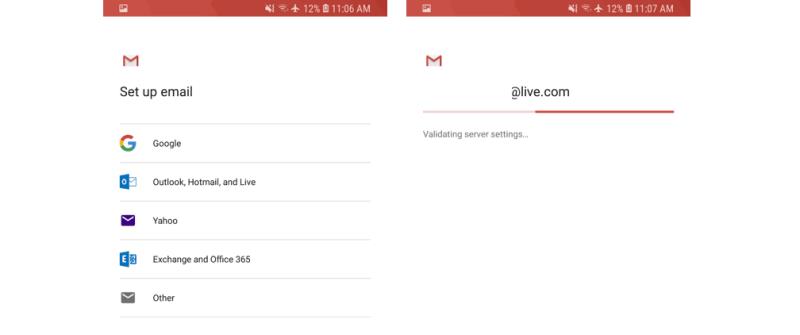
Nato sledite vsem pozivom na zaslonu, dokler ne pridete do mape »Prejeto«. Od takrat naprej odprite Microsoftovo sporočilo in kliknite »Namesto tega uporabite drugo poštno aplikacijo«. To bo Gmailu podelilo dovoljenja strežnika za branje vašega računa Outlook.
Gremo skozi nastavitve gmaila
Če uporabljate starejšo različico Androida, lahko to storite tudi tako, da povlečete navzdol iz vrstice z obvestili Android in tapnete sporočilo »Ni mogoče sinhronizirati koledarja in stikov«. Tega sporočila ne bodo videli vsi, če pa ga vidite, pritisnite na to in nato »Dovoli«, da omogočite sinhronizacijo. Postopek sinhronizacije bo trajal nekaj minut, ko pa končate, boste lahko uporabljali Gmail kot poštni odjemalec ter Googlove aplikacije za stike in koledar za upravljanje imenikov in koledarjev Outlook.com/Office365.
Samsungovi telefoni Galaxy, najbolj priljubljena znamka telefonov Android, imajo drugačno privzeto e-poštno aplikacijo, imenovano "Samsung Email". Ta aplikacija se nekoliko razlikuje od Googlove aplikacije Gmail, vendar je postopek nastavitve podoben. Tako kot prej se prepričajte, da je aplikacija Samsung Email posodobljena na najnovejšo različico, preden nadaljujete.
Nato odprite aplikacijo Samsung Email in tapnite »Dodaj račun«. Lahko pa odprete nastavitve in tapnete »Dodaj račun«, če že imate nastavljene druge račune. Kakorkoli že, lahko nato vnesete svoj e-poštni naslov in geslo za Outlook.com/Office 365, nato pa tapnete Prijava. Po tem, če ste pozvani, na seznamu izberite »Microsoft Exchange ActiveSync«, da nadaljujete. Tega morda ne vidite, zato ne skrbite, če se ne prikaže.
Nastavitev Outlooka v pošti samsung
V naslednjih nekaj korakih boste morda videli tudi zaslon z nastavitvami, ki vas poziva, da spremenite svoje nastavitve ali ime računa. Lahko prilagodite svoje želje, da prikažete vso svojo pošto in koledar od vseh časov in ne samo zadnjih nekaj mesecev. Nato tapnite »Da« ali »V redu«, da potrdite nastavitev in dovoljenja ter omogočite nadaljevanje sinhronizacije.
Če uporabljate starejši telefon Samsung, boste morda videli sporočilo z napisom »Za sinhronizacijo je potrebno dejanje«, zato ne pozabite pritisniti nanj in pojdite na nastavitve, ki omogočajo sinhronizacijo. Tako kot pri aplikaciji Gmail preverite Microsoftovo sporočilo in izberite »Uporabi drugo aplikacijo za pošto«, da nadaljujete s sinhronizacijo. Upoštevajte, da lahko sinhronizacija e-pošte, koledarja, stikov in opravil traja nekaj minut.
Ko začnete izvajati te korake, boste lahko uporabljali izvorne aplikacije Stiki, Koledar in Pošta v telefonu Android za sinhronizacijo podatkov iz računa Outlook.com ali Office 365. Zdaj lahko preskočite potovanje v trgovino Google Play in vam ni treba prenesti namenske aplikacije Outlook za Android.
Na večini telefonov, če odprete aplikacijo Google Stiki, se prikažejo Gmailovi stiki, vendar lahko pritisnete meni hamburgerja in kliknete ikono Outlooka, da preklapljate med stiki Gmail in Outlook.
V Googlovi aplikaciji Koledar se bodo vsi vaši koledarji prikazali na desni, ko pritisnete meni za hamburgerje. Google Račun lahko skrijete in uporabljate SAMO svoj Outlookov koledar tako, da počistite potrditveno polje pod imenom Google Računa.
Samsung koledar in google stiki
Na telefonih Samsung so stvari nekoliko drugačne in lahko prikažete SAMO svoje stike Microsoft Outlook. V stikih Samsung lahko pritisnete na meni (...) na vrhu, nato Nastavitve, nato »Stiki za prikaz« in izberete gumb za Microsoft Exchange ActiveSync.
Nazadnje lahko z aplikacijo Samsung Calendar svoje koledarje upravljate tako, da tapnete meni (...) v zgornjem desnem kotu, ki mu sledi Upravljanje koledarjev. To vam bo omogočilo, da prekličete izbiro Google Koledarja in uporabite izključno račun Microsoft Outlook.
Samsung koledar in stiki
Če ste se odločili za namestitev aplikacije Outlook v telefon, jo lahko očitno uporabite kot e-poštni odjemalec za svoj račun Outlook.com/office 365, vendar lahko aplikacija tudi sinhronizira vse vaše stike v izvorni aplikaciji Stiki v telefonu, ne da bi sledili zgornje korake. Preprosto pojdite na nastavitve Outlooka, izberite e-poštni račun Outlook/Office 365 in omogočite »Sinhroniziraj stike«. Žal po tej poti NE bodo sinhronizirani vaši koledarji ali e-poštna sporočila in vseeno boste morali slediti zgornjim korakom. Poleg tega bo sinhronizacija stikov prek aplikacije Outlook ustvarila dvojne različice stikov, ki ste jih že dodali po zgornjih korakih.
Spreminjanje nastavitev sinhronizacije Outlooka
Na koncu dneva podpora za nastavitev računa Outlook.com/Office 365 v telefonu Android prikazuje lepoto tehnologij, zgrajenih na odprtih standardih. Niste prisiljeni uporabljati Microsoftove večnamenske aplikacije Outlook za upravljanje e-pošte, stikov in koledarjev, zato bi morali biti v redu z uporabo samo izvornih aplikacij v telefonu Android. Microsoftova aplikacija Outlook za Android je kot nalašč za izkušene uporabnike, vendar bo povprečen Joe verjetno bolj udoben z aplikacijami, osredotočenimi na opravila, kot je Windows Phone.
Po rootanju telefona Android imate poln dostop do sistema in lahko zaženete številne vrste aplikacij, ki zahtevajo root dostop.
Gumbi na vašem telefonu Android niso namenjeni le prilagajanju glasnosti ali prebujanju zaslona. Z nekaj preprostimi nastavitvami lahko postanejo bližnjice za hitro fotografiranje, preskakovanje skladb, zagon aplikacij ali celo aktiviranje funkcij za nujne primere.
Če ste prenosnik pozabili v službi in morate šefu poslati nujno poročilo, kaj storiti? Uporabite pametni telefon. Še bolj sofisticirano pa je, da telefon spremenite v računalnik za lažje opravljanje več nalog hkrati.
Android 16 ima pripomočke za zaklenjen zaslon, s katerimi lahko po želji spremenite zaklenjen zaslon, zaradi česar je zaklenjen zaslon veliko bolj uporaben.
Način slike v sliki v sistemu Android vam bo pomagal skrčiti videoposnetek in si ga ogledati v načinu slike v sliki, pri čemer boste videoposnetek gledali v drugem vmesniku, da boste lahko počeli druge stvari.
Urejanje videoposnetkov v sistemu Android bo postalo enostavno zahvaljujoč najboljšim aplikacijam in programski opremi za urejanje videoposnetkov, ki jih navajamo v tem članku. Poskrbite, da boste imeli čudovite, čarobne in elegantne fotografije, ki jih boste lahko delili s prijatelji na Facebooku ali Instagramu.
Android Debug Bridge (ADB) je zmogljivo in vsestransko orodje, ki vam omogoča številne stvari, kot so iskanje dnevnikov, namestitev in odstranitev aplikacij, prenos datotek, root in flash ROM-e po meri ter ustvarjanje varnostnih kopij naprav.
Z aplikacijami s samodejnim klikom. Med igranjem iger, uporabo aplikacij ali opravil, ki so na voljo v napravi, vam ne bo treba storiti veliko.
Čeprav ni čarobne rešitve, lahko majhne spremembe v načinu polnjenja, uporabe in shranjevanja naprave močno vplivajo na upočasnitev obrabe baterije.
Telefon, ki ga mnogi trenutno obožujejo, je OnePlus 13, saj poleg vrhunske strojne opreme premore tudi funkcijo, ki obstaja že desetletja: infrardeči senzor (IR Blaster).
Google Play je priročen, varen in deluje dobro za večino ljudi. Vendar pa obstaja cel svet alternativnih trgovin z aplikacijami – nekatere ponujajo odprtost, nekatere dajejo prednost zasebnosti, nekatere pa so le zabavna sprememba tempa.
TWRP uporabnikom omogoča shranjevanje, namestitev, varnostno kopiranje in obnovitev vdelane programske opreme v svojih napravah, ne da bi jih skrbelo, da bi to vplivalo na stanje naprave med rootanjem, utripanjem ali nameščanjem nove vdelane programske opreme v naprave Android.
Če menite, da dobro poznate svojo napravo Galaxy, vam bo Good Lock pokazal, koliko več zmore.
Večina nas ravna s polnilnim priključkom na pametnem telefonu, kot da je njegova edina naloga ohranjati baterijo živo. Vendar je ta majhen priključek veliko zmogljivejši, kot si pripisujemo.
Če ste naveličani generičnih nasvetov, ki nikoli ne delujejo, je tukaj nekaj, ki so tiho spremenili način fotografiranja.
Večina otrok se raje igra kot uči. Vendar pa bodo te mobilne igre, ki so hkrati izobraževalne in zabavne, všeč majhnim otrokom.
Oglejte si digitalno dobro počutje na svojem telefonu Samsung in preverite, koliko časa čez dan porabite za telefon!
Aplikacija za lažne klice vam pomaga ustvarjati klice iz lastnega telefona, da se izognete nerodnim, neželenim situacijam.
Če želite resnično zaščititi svoj telefon, je čas, da ga začnete zaklepati, da preprečite krajo ter ga zaščitite pred vdori in prevarami.
Vrata USB na vašem telefonu Samsung niso namenjena le polnjenju. Od pretvorbe telefona v namizni računalnik do napajanja drugih naprav – te malo znane aplikacije bodo spremenile način uporabe vaše naprave.
Ko delate stran od svoje mize, lahko dostopate do računalnika s povezavo Windows Remote Desktop Connection. Z dohodnimi povezavami z oddaljenim namizjem. Naša navodila vam pomagajo pri konfiguraciji in optimizaciji povezave.
Se sprašujete, zakaj prejemate sporočila v svojem Messengerju, tudi ko ste izklopili svoj Messenger? Preberite to, če želite izvedeti razlog.
Osnovni vodnik za povezovanje z brezžičnim zaslonom v operacijskem sistemu Windows 10. Enostavni koraki in rešitve za težave.
Spremenljivke okolja v Windows 10 so ključne za konfiguracijo aplikacij. Naučite se, kako jih učinkovito urediti in dodati.
Precej preprosto je pridobiti vašo e-pošto iz računa Gmail, ne glede na to, ali je bila shranjena za kasnejšo uporabo ali poslana pomotoma. Preberite članek, če želite izvedeti korake, ki prikazujejo obnovitev na namizju in v mobilni aplikaciji.
Ali menite, da vaše aplikacije v telefonu niso varne? Iščete način za zaklepanje Facebook Messengerja? Preberite članek, če želite izvedeti, kako vstavite geslo v Messenger.
Kako odblokirati nekoga na Facebooku in Facebook Messengerju. Prijavite se v svoj račun Facebook, na mobilnem ali namiznem računalniku, pojdite v Nastavitve> Blokiranje. Kliknite Odblokiraj.
Medtem ko bo televizor verjetno dobro deloval brez internetne povezave, če imate kabelsko naročnino, so ameriški uporabniki začeli preklopiti na spletno
Tako kot v resničnem svetu se bodo vaše stvaritve v igri Sims 4 sčasoma postarale in umrle. Simčki se naravno starajo skozi sedem življenjskih obdobij: dojenček, malček, otrok, najstnik,
Obsidian ima več vtičnikov, ki vam omogočajo oblikovanje zapiskov ter uporabo grafov in slik, da jih naredite bolj smiselne. Čeprav so možnosti oblikovanja omejene,

























